So installierst du den LOMP Stack (OpenLiteSpeed, MariaDB und PHP) unter Debian 11
Der LOMP Stack ist eine beliebte Software-Suite zur Bereitstellung von Webanwendungen. LOMP steht für Linux als Betriebssystem, OpenLiteSpeed als Webserver, MySQL/MariaDB als Datenbankserver und PHP für das Backend der Anwendungen.
Der LOMP Stack bietet Flexibilität und Effizienz bei der Entwicklung und Bereitstellung von Webanwendungen. Außerdem ist jede Komponente des LOMP Stack kostenlos und quelloffen. Er eignet sich für Entwickler/innen zur lokalen Entwicklung oder zur Bereitstellung von Anwendungen auf Produktionsservern.
In diesem Lernprogramm installierst du den LOMP Stack (OpenLiteSpeed, MariaDB und PHP) auf einem Debian 11 Server. Außerdem lernst du, wie du den OpenLiteSpeed Webserver mit PHP 8.x einrichtest.
Voraussetzungen
Um mit dieser Anleitung zu beginnen, benötigst du folgende Voraussetzungen:
- Einen Debian 11 Server.
- Einen Nicht-Root-Benutzer mit sudo-Root-Rechten.
- Einen Domainnamen, der auf die IP-Adresse deines Servers zeigt.
Installation von OpenLiteSpeed
In diesem ersten Schritt fügst du das OpenLiteSpeed-Repository für dein Debian-System hinzu und installierst den OpenLiteSpeed-Webserver.
OpenLiteSpeed stellt ein Bash-Skript zur Verfügung, mit dem du das OpenLiteSpeed-Repository automatisch auf deinem System einrichten kannst.
Führe den folgenden Befehl aus, um das Bash-Skript herunterzuladen und das OpenLiteSpeed-Repository zu deinem System hinzuzufügen.
wget -O - http://rpms.litespeedtech.com/debian/enable_lst_debain_repo.sh | bash
Wie du im folgenden Screenshot sehen kannst, erkennt das Skript automatisch das aktuelle Betriebssystem und fügt das OpenLiteSpeed-Repository und den GPG-Schlüssel hinzu. Außerdem wird das Repository automatisch aktualisiert.
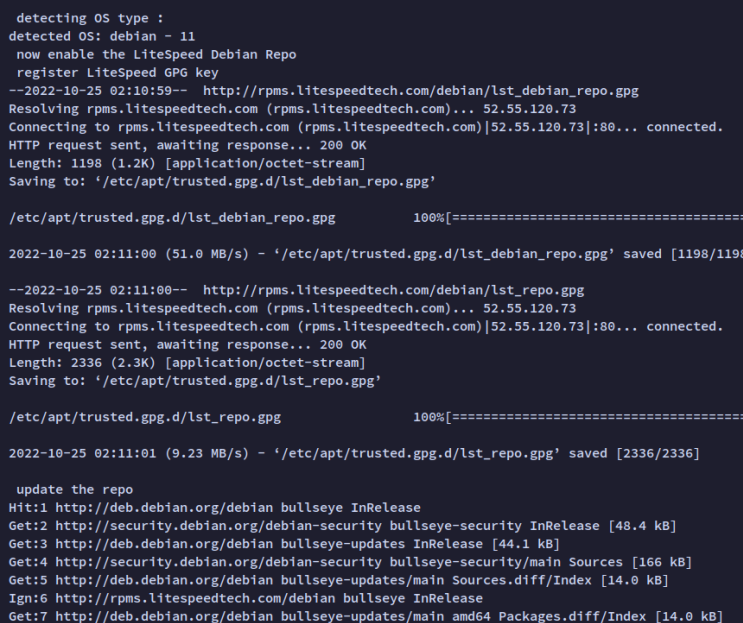
Installiere nun den OpenLiteSpeed Webserver mit dem unten stehenden apt-Befehl. Wenn du aufgefordert wirst, die Installation zu bestätigen, gib y ein und drücke ENTER, um fortzufahren.
sudo apt install openlitespeed
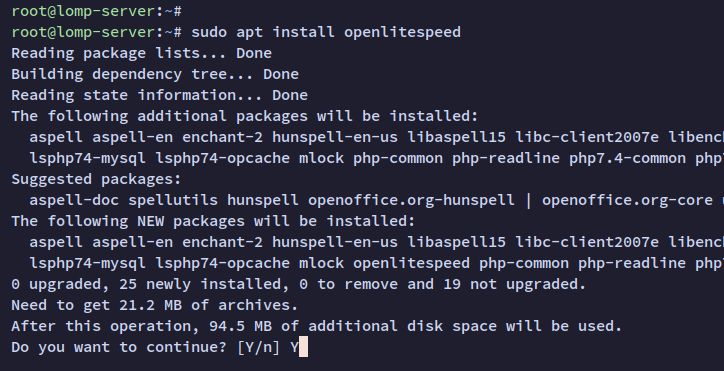
Nachdem OpenLiteSpeed installiert ist, führe den folgenden systemctl-Befehl aus, um den OpenLiteSpeed-Dienst„lsws“ zu überprüfen und sicherzustellen, dass der Dienst läuft.
sudo systemctl is-enabled lsws sudo systemctl status lsws
Im folgenden Screenshot solltest du sehen, dass der OpenLiteSpeed-Dienst „lsws“ aktiviert ist und beim Systemstart automatisch ausgeführt wird. Und der Status des lsws-Dienstes lautet „running“.
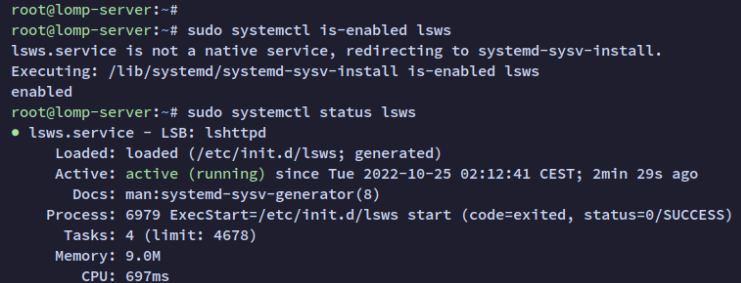
Standardmäßig wird OpenLiteSpeed auf Port 8088 ausgeführt. Wenn du also deinen Webbrowser öffnest und die IP-Adresse des Servers gefolgt von Port 8088 aufrufst (z.B.: http://192.168.5.30:8088/), siehst du die Standardseite index.html des OpenLiteSpeed Webservers.
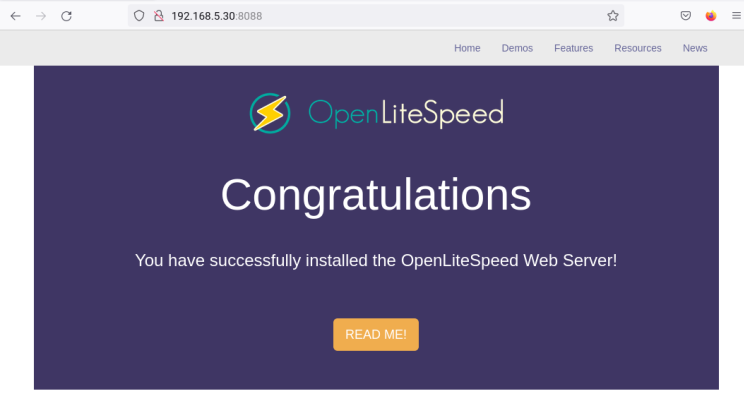
Installation von MariaDB Server
Nachdem du OpenLiteSpeed installiert hast, musst du nun den MariaDB-Datenbankserver als Teil des LOMP-Stacks installieren und konfigurieren. Das Standard-Debian-Repository enthält die neueste stabile Version des MariaDB-Servers, die für die Produktion ausreichen sollte.
Führe den folgenden apt-Befehl aus, um den MariaDB-Datenbankserver zu installieren. Wenn du aufgefordert wirst, die Installation zu bestätigen, gib y ein und drücke ENTER, um fortzufahren.
sudo apt install mariadb-server
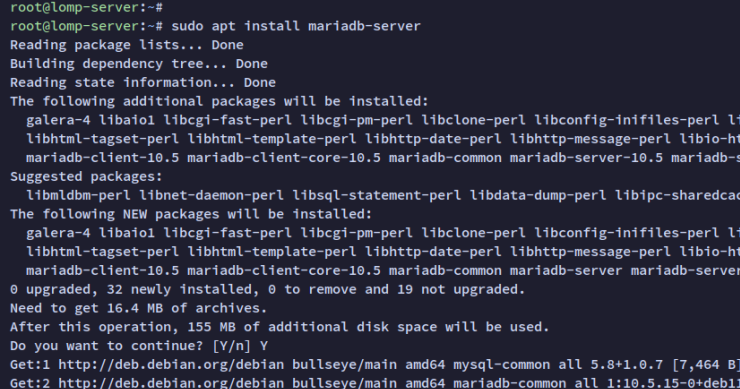
Nachdem MariaDB installiert ist, führe den folgenden Befehl aus, um den MariaDB-Dienst zu überprüfen und sicherzustellen, dass der Dienst läuft.
sudo systemctl is-enabled mariadb sudo systemctl status mariadb
Du erhältst nun eine Ausgabe wie die folgende. Der MariaDB-Dienst ist aktiviert und wird beim Systemstart automatisch ausgeführt. Und der Status des MariaDB-Dienstes ist running.
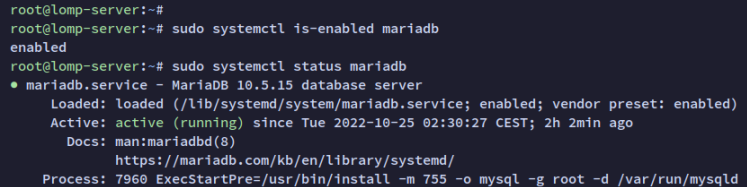
Zu diesem Zeitpunkt läuft die MariaDB-Datenbank. Jetzt sicherst du die MariaDB-Installation über die Befehlszeile „mysql_secure_installation“, die im MariaDB-Paket enthalten ist.
Führe den folgenden Befehl aus, um den MariaDB-Server zu konfigurieren.
sudo mysql_secure_installation
Du wirst nun nach einigen Konfigurationen des MariaDB-Servers gefragt:
- Ändern Sie die Authentifizierungsmethode für root auf unix_socket? Gib n ein.
- Ändere das MariaDB Root-Passwort? Bestätige mit Y und gib dann das neue Passwort für deinen MariaDB-Root-Benutzer ein.
- Den Standard-Datenbanktest entfernen? Gib zur Bestätigung Y ein.
- Die Fernanmeldung für den Root-Benutzer deaktivieren? Gib zur Bestätigung Y ein.
- Den anonymen Standardbenutzer aus der Installation entfernen? Gib zur Bestätigung Y ein.
- Tabellenberechtigungen neu laden, um neue Änderungen zu übernehmen? Bestätige mit Y.
Die Installation des MariaDB-Servers ist nun abgeschlossen und gesichert. Du kannst dich jetzt sicher über den Root-Benutzer bei deinem MariaDB-Server anmelden.
Installation von PHP 8.0
Um PHP mit dem OpenLiteSpeed-Webserver einzurichten, musst du die PHP-Pakete aus dem OpenLiteSpeed-Repository installieren. Das Standard-Repository von OpenLiteSpeed bietet mehrere PHP-Versionen, darunter PHP 7.4, 8.0 und 8.1.
In diesem Schritt installierst du PHP 8.0 und richtest es mit OpenLiteSpeed ein.
Führe den folgenden apt-Befehl aus, um PHP 8.0 aus dem OpenLiteSpeed-Repository zu installieren. Wie du sehen kannst, beginnt der PHP-Paketname für OpenLiteSpeed mit „lsphp80-package-name„.
sudo apt install lsphp80 lsphp80-common lsphp80-mysql lsphp80-dev lsphp80-curl
Wenn du aufgefordert wirst, die Installation zu bestätigen, gib y ein und drücke ENTER, um mit der Installation fortzufahren.
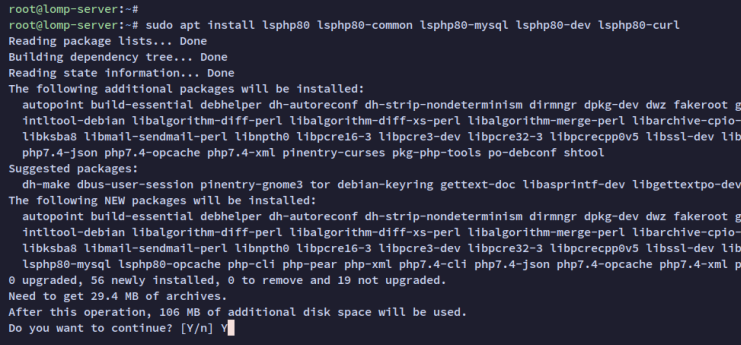
Außerdem wird dadurch automatisch die PHP 7.4 Version aus dem OpenLiteSpeed Repository installiert. Die Standard-PHP-Version des aktuellen OpenLiteSpeed-Webservers ist PHP 7.4.
Nachdem PHP 8.0 installiert ist, führe den folgenden Befehl aus, um sicherzustellen, dass PHP 8.0 auf deinem System installiert ist. Das PHP-Installationsverzeichnis für OpenLiteSpeed befindet sich im Verzeichnis „/usr/local/lsws„.
/usr/local/lsws/lsphp80/bin/php8.0 -v
Du solltest eine Ausgabe erhalten, dass PHP 8.0 installiert ist.
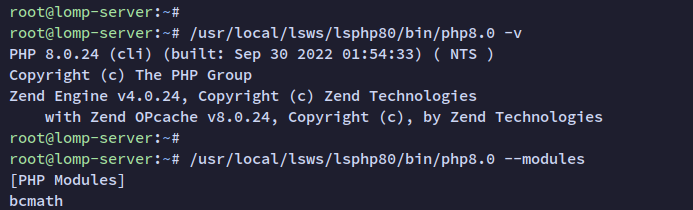
Du kannst das auch mit dem folgenden Befehl überprüfen. Damit überprüfst du die standardmäßigen und aktivierten Module für PHP 8.0.
/usr/local/lsws/lsphp80/bin/php8.0 --modules
Einrichten des Admin-Benutzers für OpenLiteSpeed
Jetzt sind die LOMP Stack-Pakete installiert. Jetzt wirst du deine LOMP Stack-Installation einrichten.
Als Erstes richtest du den Administrator-Benutzer für OpenLiteSpeed ein.
Der OpenLiteSpeed-Webserver bietet ein interaktives Administrations-Dashboard, das über den Standard-Port 7080 läuft. Mit dem OpenLiteSpeed-Administrationsdashboard kannst du einen OpenLiteSpeed-Webserver über eine grafische Benutzeroberfläche oder einen Webbrowser einrichten.
Führe den folgenden Befehl aus, um den OpenLiteSpeed-Administratorbenutzer einzurichten.
sudo /usr/local/lsws/admin/misc/admpass.sh
Du wirst nun aufgefordert, den Admin-Benutzer für OpenLiteSpeed einzurichten. Der Standardbenutzer ist „admin„, aber du kannst ihn durch deinen eigenen Benutzer ersetzen.
Danach gibst du das neue Passwort für den OpenLiteSpeed-Webserver ein und wiederholst den Vorgang. Jetzt ist der Administrator-Benutzer für OpenLiteSpeed konfiguriert.
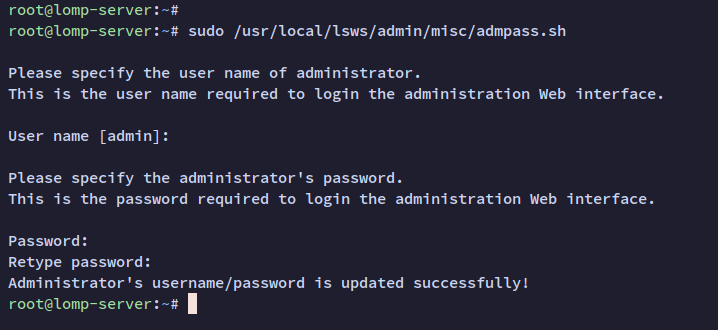
Als Nächstes gehst du zurück zum Webbrowser und rufst die IP-Adresse des Servers auf, gefolgt von dem Standard-Admin-Port 7080 mit HTTPS-Protokoll (d.h.: https://192.168.5.30:7080/).
Du siehst die OpenLiteSpeed-Administrator-Anmeldeseite. Gib den Benutzernamen und das Passwort ein und klicke dann auf Anmelden.
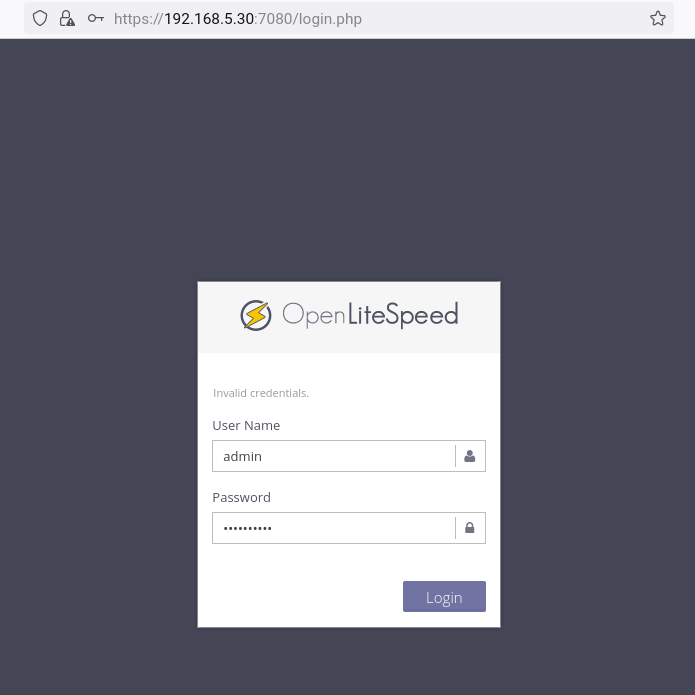
Wenn du den richtigen Benutzernamen und das richtige Passwort benutzt, solltest du das OpenLiteSpeed-Administrations-Dashboard sehen.
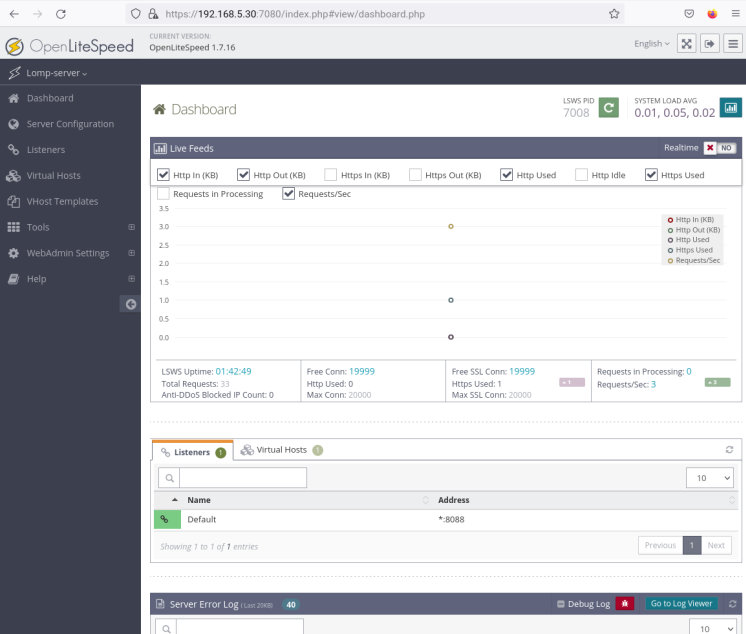
Ausführen von OpenLiteSpeed auf HTTP Port 80
Standardmäßig läuft OpenLiteSpeed auf Port 8088. Jetzt änderst du den Standard-HTTP-Port für OpenLiteSpeed über das OpenLiteSpeed-Administrations-Dashboard auf Port 80.
Klicke auf das Menü „Listener“ auf der linken Seite und du wirst den „Standard„-Listener sehen, der auf Port 8088 läuft.
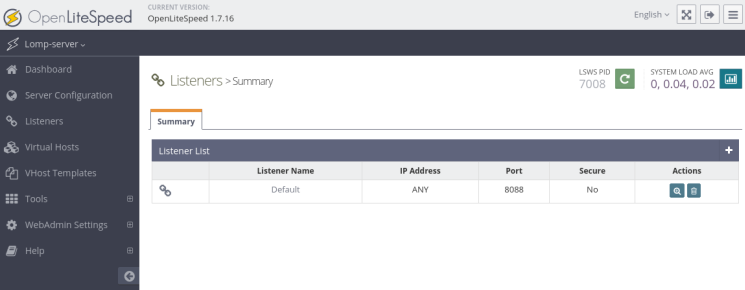
Klicke auf das Zoom-Symbol im Abschnitt „Aktion„, um den „Standard“ – Listener zu ändern.
Klicke jetzt auf die Schaltfläche „Bearbeiten“ oben rechts, um den „Standard“ – Listener zu ändern
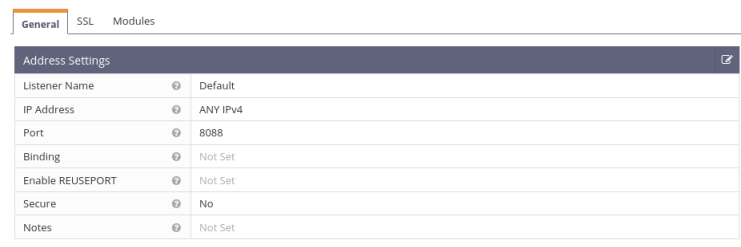
Ändere den Standardport auf 80 und klicke auf die Schaltfläche Speichern.
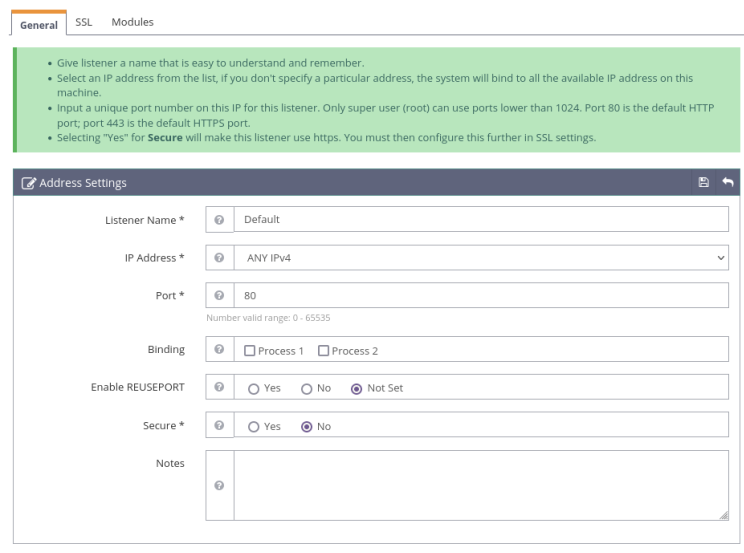
Klicke anschließend auf die Schaltfläche Neu laden, um den OpenLiteSpeed Webserver neu zu starten und die Änderungen zu übernehmen.
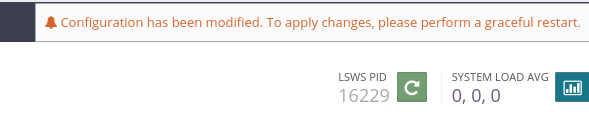
Nachdem du auf die Schaltfläche „Neu laden“ geklickt hast, wirst du um eine Bestätigung gebeten. Klicke zur Bestätigung auf OK und dann wird OpenLiteSpeed neu gestartet und du wirst zur OpenLiteSpeed-Anmeldeseite weitergeleitet.
Öffne nun einen neuen Tab in deinem Webbrowser und rufe die IP-Adresse des Servers mit dem Standard-HTTP-Port auf (z.B.: http://192.168.5.30) – Du solltest die Standardseite index.html des OpenLiteSpeed Webservers sehen.
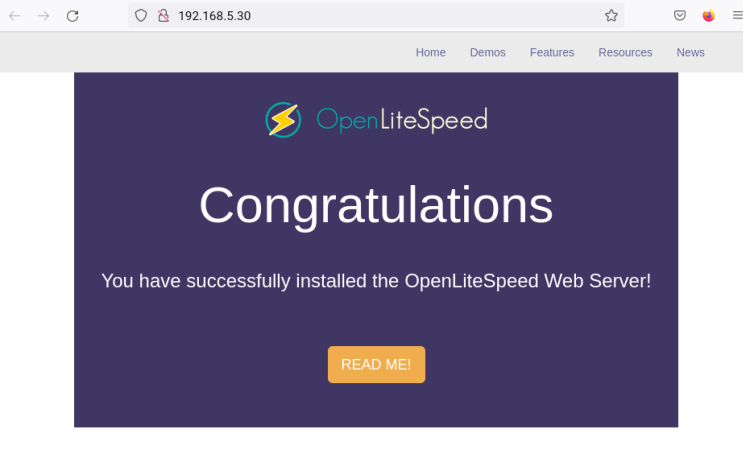
Einrichten von PHP 8.0 mit OpenLiteSpeed
Zu diesem Zeitpunkt läuft OpenLiteSpeed standardmäßig mit PHP 7.4, das während der PHP-Installation automatisch installiert wurde. In diesem Schritt wirst du PHP 8.0 mit OpenLiteSpeed einrichten.
Klicke auf das Menü „Serverkonfiguration“ und wähle den Reiter „Externe App“. Du solltest nun die externe Standard-App „LiteSpeed SAPI App“ erhalten, die mit der Standard-PHP-Version 7.4 läuft.
Im Abschnitt „Aktion“ klickst du auf die Schaltfläche „Bearbeiten“, um die externe App zu ändern.
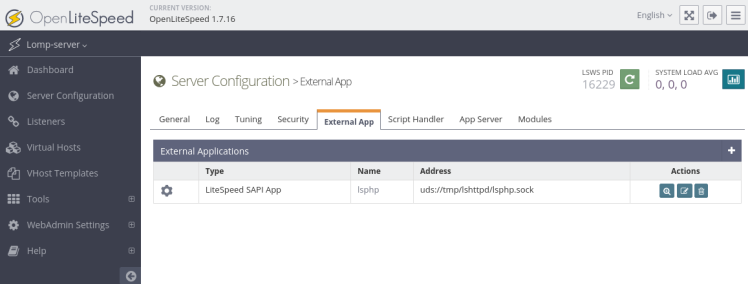
Im Abschnitt „Befehl“ änderst du die Standard-PHP-Version in die PHP 8.0-Installation „lsphp80/bin/lsphp„.
Der Startpunkt für den PHP-Binärpfad ist „/usr/local/lsws„. Und du kannst überprüfen, ob PHP 8.0 für OpenLiteSpeed im Verzeichnis „/usr/local/lsws/lsphp80“ installiert ist.
Klicke auf die Schaltfläche Speichern, um die Änderungen zu bestätigen und zu speichern.
![]()
Klicke als Nächstes auf die Schaltfläche Neu laden, um OpenLiteSpeed neu zu starten und die neuen Änderungen zu übernehmen.
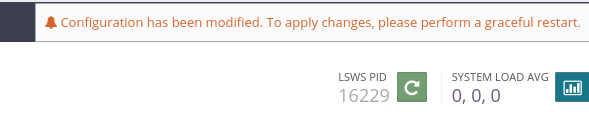
Öffne schließlich einen neuen Tab in deinem Webbrowser und rufe die IP-Adresse des Servers gefolgt von dem Pfad „/phpinfo.php“ auf (d.h.: http://192.168.5.30/phpinfo.php).
Du siehst die PHPINFO-Seite mit Details zu deiner PHP-Installation – oben auf der Seite kannst du sehen, dass die aktuelle PHP-Version, die mit OpenLiteSpeed konfiguriert ist, PHP 8.0 ist.
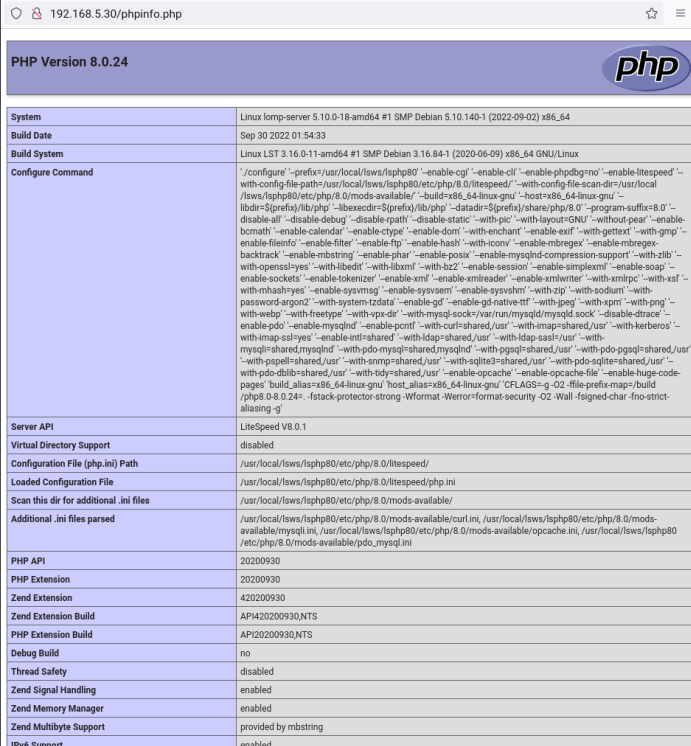
Fazit
In dieser Anleitung hast du den LOMP Stack (OpenLiteSpeed, MariaDB und PHP) auf einem Debian 11 Server installiert. Außerdem hast du gelernt, wie du MariaDB sicher einsetzen kannst und die Grundkonfiguration von PHP mit dem OpenLiteSpeed Webserver kennengelernt.
Als Nächstes interessiert dich vielleicht, wie du einen virtuellen Host auf OpenLiteSpeed einrichtest, um mehrere PHP-Webanwendungen einzusetzen oder SSL auf OpenLiteSpeed einzurichten.